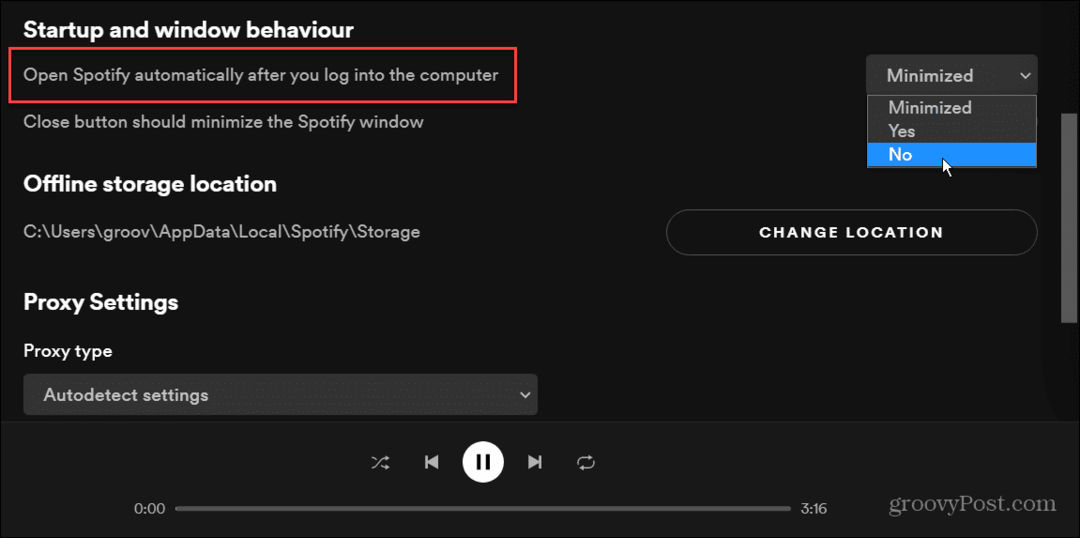Kako sigurno obrišite slobodan prostor na Mac računalu
Privatnost Sigurnosti Ortak Junak / / March 18, 2020
Ažurirano dana

Imate li stariji Mac s običnim HDD-om? Saznajte kako osigurati da se izbrisane datoteke ne mogu vratiti sigurnim brisanjem slobodnog prostora na disku.
Kad izbrišete datoteke s običnog tvrdog diska na Mac računalu (ne SSD), datoteke ostaju na pogonu. Ali vaš Mac više nije dostupan.
Međutim, svatko tko se uhvati vašeg Maca i koji posjeduje srednje računalno znanje, možda će moći vratiti obrisane datoteke s vašeg pogona. Osim ako ti prvo ih izbrišite.
Ako već niste sigurno izbrisali datoteke, nije već kasno. Ako imate uobičajeni čvrsti disk (HDD) koji se okreće, na Mac računalu sigurno obrišite slobodan prostor na Mac računalu, sprečavajući oporavak datoteka koje nisu sigurno izbrisane. Ako vaš Mac ima SSD, ne morate sigurno obrisati slobodan prostor i ne biste ga trebali.
Danas ćemo raspravljati o tome što se dogodilo s značajkom Secure Erase Free Space u uslužnom programu Disk Utility na vašem Mac-u i kako sigurno obrisati slobodan prostor na Mac-ovom HDD-u bez te značajke.
Što se dogodilo da osigurate brisanje slobodnog prostora u macOS-u?
Značajka Secure Erase Free Space u Disk Utility na vašem Mac računalu dodala je sloj privatnosti i sigurnosti za brisanje datoteka. Ova značajka omogućila vam je prepisivanje slobodnog prostora na disku kako biste spriječili da se izbrisane datoteke ne mogu vratiti.
Moderne verzije macOS-a i novije verzije OS X, kao što je El Capitan, ne uključuju značajku sigurnog brisanja slobodnog prostora u uslužni program diska. Budući da većina Macova dolazi s čvrstim diskovima (SSD-ovima) umjesto običnih tvrdih diskova, Apple smatra da nema potrebe za tom značajkom. Kad normalno brišete datoteke na SSD-u, teško je vratiti te podatke.
Apple je objasnio da ne trebate sigurno izbrisati SSD Mac računala u njima mrežna baza podataka:
S SSD pogonom, Sigurno brisanje i brisanje slobodnog prostora nisu dostupni u Disk Utility. Ove opcije nisu potrebne za SSD pogon jer standardno brisanje otežava povrat podataka sa SSD-a.
Bez obzira imate li SSD ili HDD, trebali biste koristite FileVault da biste zaštitili svoje podatke. FileVault šifrira cijeli vaš pogon tako da su sve vaše datoteke zaštićene. Za pristup bilo čemu na disku potrebna vam je lozinka. Bez njega vaši podaci ostaju šifrirani i sigurni od neovlaštenog pristupa
Sigurno obrišite slobodni prostor na Mac računalu pomoću naredbenog retka
Prije brisanja slobodnog prostora na Mac računalu pomoću naredbenog retka, izradite sigurnosnu kopiju podataka.
Nakon sigurnosne kopije podataka otvorite aplikaciju Terminal na Aplikacije> Uslužni programi mapu.
Zatim upišite sljedeću naredbu u upit i pritisnite Unesi.
diskutil secureErase freespace 4 / Volumen / Macintosh \ HD
Obavezno u naredbu uključite "slobodni prostor". Ovo znači da brišete samo slobodni prostor na disku, a ne cijeli pogon.
Broj "4" označava razinu brisanja koja se obavlja na slobodnom prostoru pogona. Možete koristiti "4" za razinu brisanja ili odabrati neku drugu opciju sa sljedećeg popisa:
- 0 - brisanje s jednim prolazom s jednim prolaskom.
- 1 - Brisanje sa slučajnim punjenjem s jednim prolazom.
- 2 - US DoD 7-pass sigurno brisanje.
- 3 - Gutmannov algoritam sigurnog brisanja s 35 prolaza.
- 4 - US DoE algoritam 3-prolazno sigurno brisanje.
Što više prolaza radite pri brisanju slobodnog prostora, duže traje postupak.
Zamijenite "Macintosh \ HD" nazivom glasnoće na kojoj želite obrisati slobodni prostor. Ako naziv sveska sadrži razmak, ispred prostora upišite crta unazad kao što smo učinili u našoj naredbi. Obavezno uključite "/ Volumen /" prije naziva sveska.
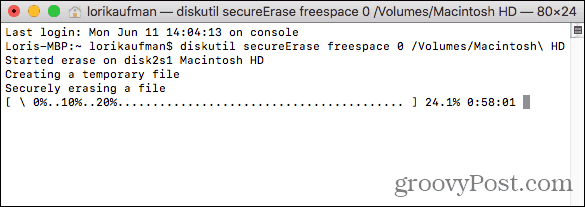
Kada postupak brisanja završi, vidjet ćete poruku i vratite se u naredbeni redak.
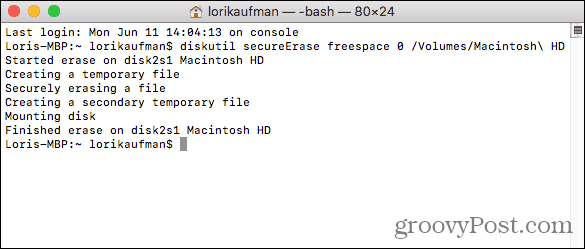
Sigurno obrišite slobodan prostor na Mac računalu pomoću CCleaner-a
CCleaner za Mac ima na raspolaganju manje alata od CCleaner za Windows. No možete ga koristiti za sigurno brisanje slobodnog prostora na tvrdom disku pomoću besplatne verzije CCleaner-a. Možete platiti za Pro verziju, ali nije potrebno.
preuzimanje datoteka i instalirajte CCleaner. Kada otvorite program, kliknite alat na lijevom oknu. Zatim kliknite Brisanje slobodnog prostora u srednjem oknu.
Odaberite glasnoću na kojoj želite izbrisati slobodni prostor. Ako odaberete SSD, u prozoru se pojavljuje poruka Detalji okvir u kojem piše Erase Free Space nije dostupan za SSD.
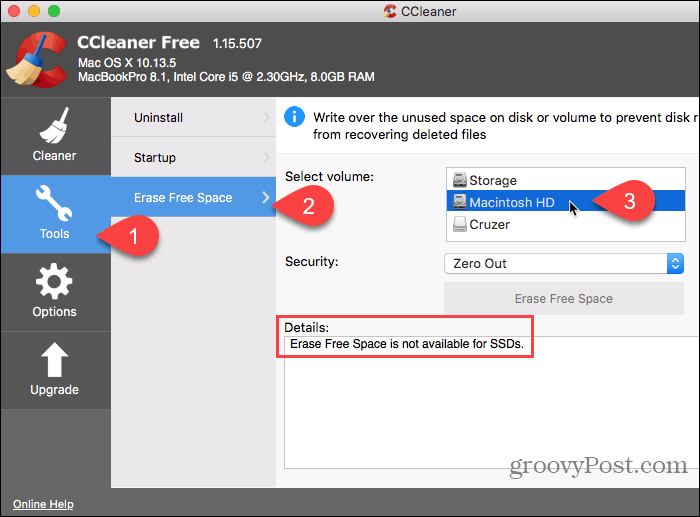
Nakon što odaberete običan HDD, odaberite jednu od sljedećih opcija na sigurnosti padajući popis.
- Nula van
- Brisanje sa 7 prolaza
- Brisanje s 35 prolazaka
Zatim kliknite Brisanje slobodnog prostora.
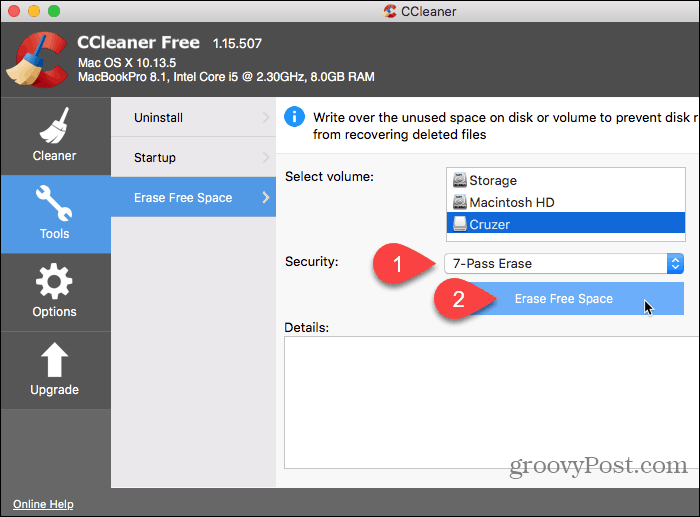
CCleaner upozorava da postupak može trajati nekoliko sati.
Za početak brisanja slobodnog prostora na odabranom pogonu kliknite Da. Ako ste se predomislili, kliknite Ne.
Ako ste kliknuli Da, ako to zatraži, unesite svoju lozinku.
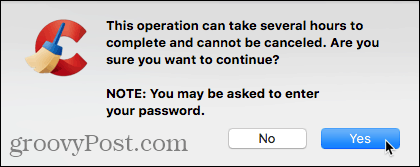
Proces brisanja započinje i napredak se prikazuje u prozoru Detalji kutija.
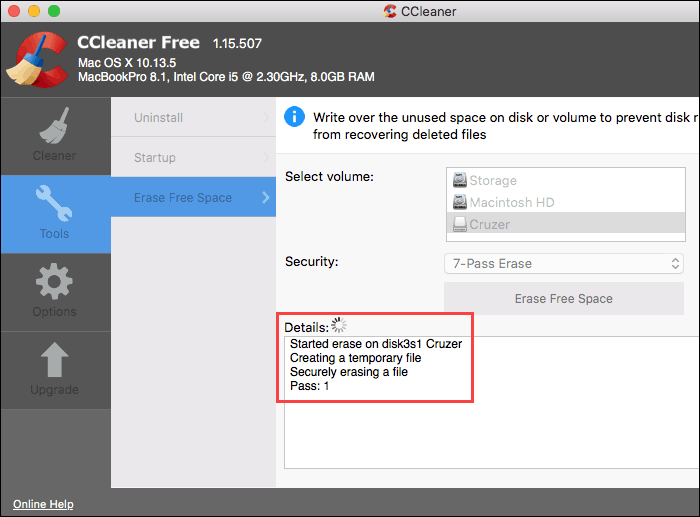
Sprječite obnavljanje privatnih podataka
Apple uređaji, uključujući Macu, poznati su po dugotrajnom vremenu. Dakle, ako još uvijek imate stariji Mac koji ima uobičajeni tvrdi disk, upotrijebite jednu od ovih metoda kako biste osigurali da se osjetljive izbrisane datoteke ne mogu vratiti.
Ako također koristite Windows PC, evo nekoliko njih načine kako možete sigurno obrisati slobodan prostor u sustavu Windows.
Znate li za neke druge metode ili alate za sigurno brisanje slobodnog prostora na Mac računalu ili druge sigurne opcije uklanjanja podataka za moderne verzije operacijskog sustava Mac? Podijelite svoje misli i ideje s nama u komentarima ispod!